MKV of Matroska er en fil for ubegrenset lyd-, video- og undertekstdata i en enkelt beholder. Dessuten, bortsett fra å være det opprinnelige filformatet for DivX Plus-programvare, er det også det beste valget for lagring av filmer, korte klipp og TV-programmer. I forhold til dette er det også ideelt å ha dette filformatet for filmene dine. Hvis du tilfeldigvis har eksisterende MPEG-videofiler lagret på PC-en din og ønsker å forvandle dem til MKV, bør du ha en perfekt MPEG til MKV-konverter å gjøre jobben.
Heldigvis vil denne artikkelen introdusere deg til de 5 beste konverteringsverktøyene som er kompatible med Windows- og Mac-enhetene dine. I tillegg vil du også se nøkkelfunksjonene, fordelene og ulempene deres for å hjelpe deg med å velge den rette for deg.
Del 1. Beste 5 gratis MPEG til MKV-konverterere
1. AVAide Free MPEG Converter med høy kvalitet
Trinn 1Få Launcher
Til å begynne med må du anskaffe dens launcher med en gang. For å gjøre det, besøk nettstedet og trykk deretter LEGG TIL FILENE DINE med en gang.
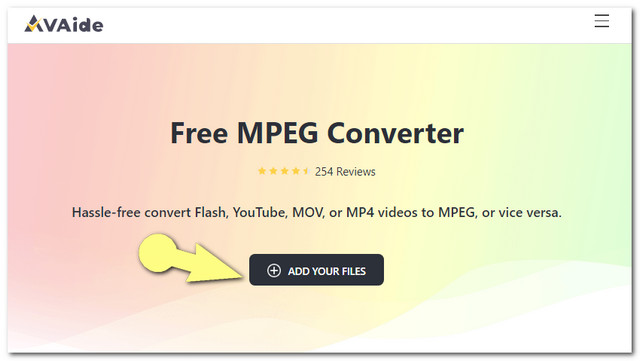
Steg 2Last opp MPEG-filen
Klikk på Legg til fil knappen på grensesnittet for å legge til MPEG-filene.
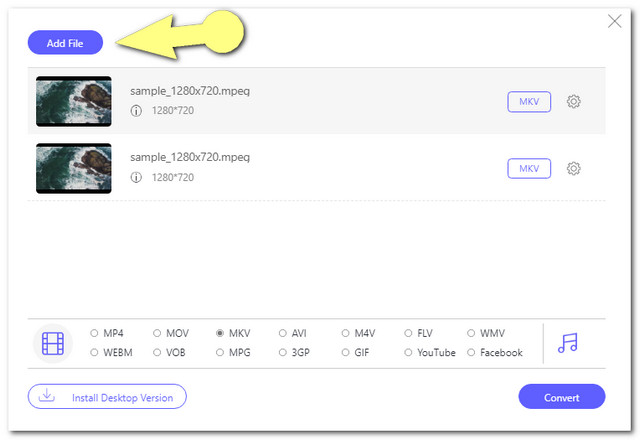
Trinn 3Forhåndsinnstill MPEG-filene til MKV
Sett de opplastede filene til MKV ved å klikke på hver fil og deretter trykke på MKV fra formatene nederst i grensesnittet.
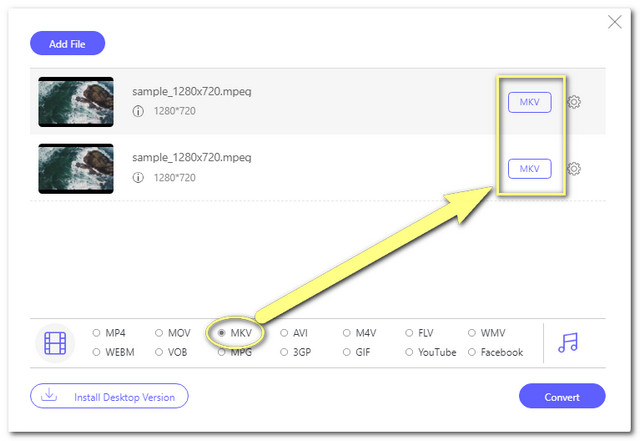
Trinn 4Konverter MPEG til MKV fritt
Du kan begynne å konvertere filene ved å klikke på Konvertere knapp. Derfor, før konverteringsprosessen, vil du bli bedt om å velge en fildestinasjon fra din lokale fil. Deretter starter den raske konverteringsprosessen.
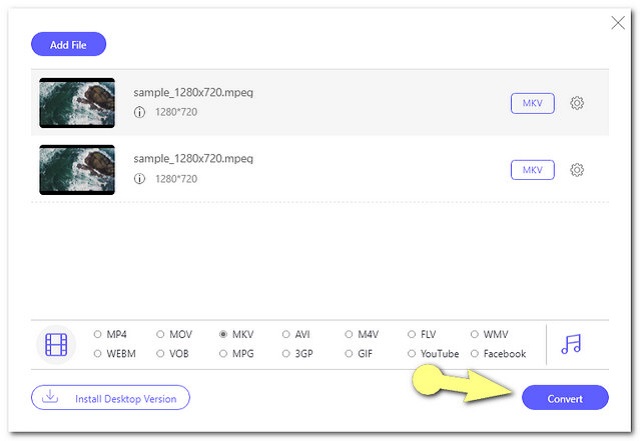
Nøkkelegenskaper
● Med en innebygd innstilling for å forbedre utskriften.
● Med et veldig enkelt grensesnitt.
● Med en akselerasjonsteknologi som konverterer 30 ganger raskere enn andre.
● Støtter batch-filkonvertering.
- Ekspert på å konvertere MPEG-filer til andre formater og omvendt.
- Tilbyr ubegrenset service.
- Ingen vannmerke på utgangen.
- Ingen annonser på nettsiden.
- Internett-avhengig.
2. AVAide Free Video Converter
Som en del av AVAide-familien, dette AVAide gratis videokonverterer er også den perfekte MPEG til MKV-konverteren gratis. Konverter alle video- og lydformater feilfritt med dette nettbaserte verktøyet. Videre har dette ledende verktøyet denne utprøvde sikkerhetsteknologien som beskytter filen og informasjonen til sine kjære brukere. En annen ting, det er et nettbasert verktøy der du kan jobbe jevnt på nettsiden uten noen annonser på vei. Selv om trinnene ligner på det forrige verktøyet, vil tilleggsinformasjon nedenfor koble deg til denne nettbaserte løsningen.
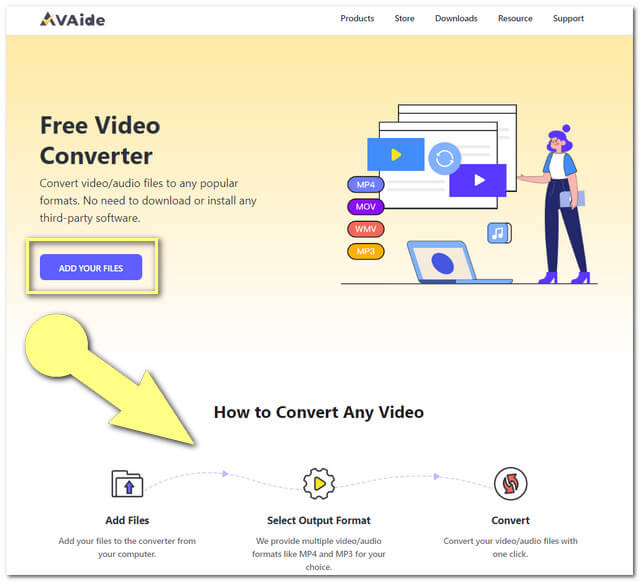
Tilleggsfunksjoner
● Den støtter mer enn 300 inn- og utdataformater.
● Lar brukerne forbedre oppløsningen, videokoderen, bildehastigheten og bithastigheten.
● Det lar deg konvertere filer til GIF, den mest populære sosiale medieplattformen, og videostrømmeside.
● Batch-konvertering av lyd- og videofiler.
● Den har en superrask konverteringshastighet.
- Tilbyr ubegrenset service.
- Ingen vannmerke på utgangen.
- Ingen annonser på nettsiden.
- Med et svært tilgjengelig og lettvint grensesnitt.
3. CloudConvert
Som den forrige online-konverteren, er CloudConvert også et ideelt verktøy for å konvertere MPEG til MKV. Dette fleksible nettverktøyet fra Lunaweb GmbH tilbyr andre konverteringsløsninger bortsett fra videofiler. Men når det kommer til ubegrenset tjeneste, er ikke CloudConvert så effektivt. Dette nettbaserte verktøyet gir begrensede funksjoner for gratistjenesten. På den annen side, ved abonnement, vil du bli høyt prioritert for fordelene med funksjonene. Hvordan bruke det?
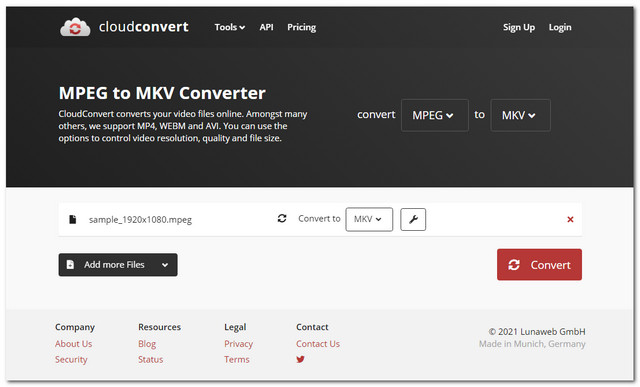
Trinn 1Last opp MPEG-filen
Slå den Velg Fil -knappen og importer deretter MPEG-filen.
Steg 2Sett til MKV-utgang
Klikk på Konvertere til rullegardinknapp, og velg deretter MKV fra videoformatene.
Trinn 3Konverter MPEG til MKV
Slå den Konvertere rød knapp på nettsiden for å starte konverteringsprosessen, og last ned den konverterte filen etterpå.
Nøkkelegenskaper
● Den støtter konvertering av video, lyd og bilder.
● Den støtter 200+ filformater.
- Ingen annonser på nettsiden.
- Konverter filer etter URL.
- Tjenesten er begrenset.
- Internett-avhengig.
- Konverteringsprosessen tar lengre tid enn de tidligere verktøyene.
4. VLC
Neste på listen er denne populære gratisvaren VLC. Denne bærbare mediespillerprogramvaren med åpen kildekode er også en ideell MPEG til MKV-konvertering gratis. Hvis du ikke er så spesielt med videoforskjønningsfunksjonene, er denne programvaren ideell. La oss lære mer om VLC ved å følge trinnene og dataene nedenfor.
Trinn 1Opplasting av MPEG-filer
Start programvaren, og klikk på Media velg deretter Konverter/lagre fra rullegardinmenyen. For å legge til en fil, trykk på Legg til knappen og deretter Konverter/lagre knappen nederst til høyre i grensesnittet.
Steg 2Sette filen til MKV
Velg MKV fra Profil nedtrekksdel. Neste er å klikke på Bla gjennom for målfilen.
Trinn 3Starter konverteringen
Til slutt, trykk på Start knappen for å starte konverteringsprosessen. Vent til den er ferdig, og sjekk deretter den valgte fillagringen.
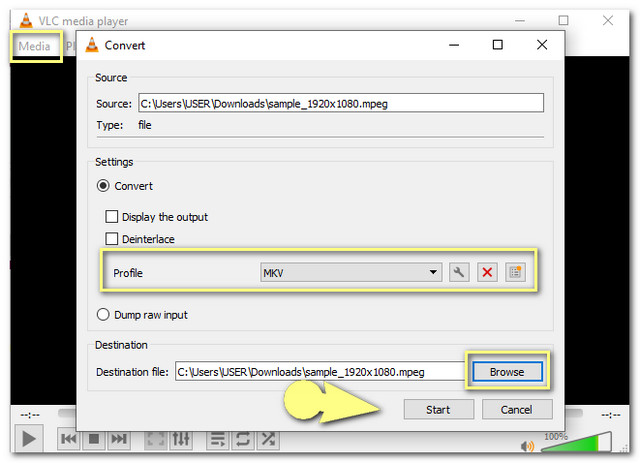
Nøkkelegenskaper
● Med video-, lyd- og synkroniseringsinnstillinger.
● Kan laste ned videoer fra det mest populære nettstedet for videostrømming.
- Kan stå alene som mediespiller.
- Helt tjenestefri.
- Med et arbeidskrevende grensesnitt.
- Det tar tid å konvertere filer.
- Begrensede innstillinger er tilgjengelige.
5. Håndbrems
HandBrake er programvare som er designet for MP4- og MKV-filer. I forhold til dette er konvertering av disse nevnte filene med dette verktøyet også en av de beste. Også denne MPEG til MKV-konverteren støttes av Linux, Mac og Windows. Så, uten videre, la oss se statistikken til HanBrake nedenfor.
Trinn 1Importer MPEG-filene
Slå den Åpen kilde knappen for å laste opp MPEG-filene dine.
Steg 2Velg MKV som utgang
Velg MKV fra Container rullegardinmenyen under Beholderinnstillinger. Klikk deretter på Bla gjennom-knappen for utdatamålet ditt.
Trinn 3Begynn konverteringen
For å starte konverteringsprosessen, klikk på Start Encode knappen på den øvre delen av grensesnittet. Vent til prosessen er ferdig, og kontroller deretter fillagringen du har valgt.
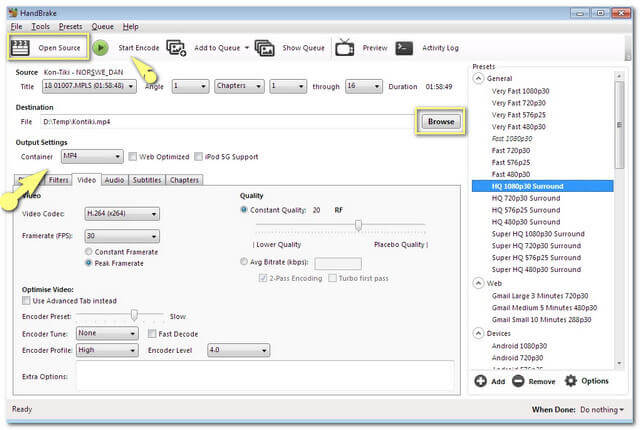
Nøkkelegenskaper
● Med video- og beskjæringsinnstillinger.
● Den har en innstilling der du kan tilpasse lydtypen.
- Den kan gjenopprette videoer.
- Det lar brukerne lage videofiler i liten størrelse.
- Med begrensede videoforsterkere og innstillinger.
- Det tar tid å laste ned programvaren.
Del 2. Hvordan velge en MPEG til MKV-konverter
Det er mange ting å vurdere når du bestemmer deg for det konvertere MPEG til MKV filer. Først trenger du et pålitelig konverteringsverktøy som passer perfekt til enheten din. For det andre, gå med verktøyet som ikke bare vil konvertere filer, men også forbedre videofilen til det fulle. Velg en omformer som lar deg velge den beste oppløsningen for videoen din, som ikke vil kaste bort tiden din på å vente på konverteringsprosessen, og som stort sett er et tilgjengelig verktøy som du kan starte når du vil.
Del 3. Vanlige spørsmål om MPEG- og MKV-konvertering
Hvilken nedlastbar programvare kan jeg bruke hvis jeg vil komprimere MKV-filene?
Det er mye programvare som har en kompressor. Men hvis du leter etter det beste som lar deg nyte andre fantastiske funksjoner også, AVAide Video Converter er det vi anbefaler for den saks skyld.
Jeg vil bare trekke ut lyden fra MPEG-filen, kan jeg gjøre det?
Du kan konvertere din valgte MPEG-fil til en lydfil som MP3 i stedet.
Mister videokvaliteten ved konvertering av MPEG til MKV?
Hvis du vil bruke AVAide Video Converter, vil kvaliteten på videoen ikke endre seg litt.
Vi ser frem til at du prøver og undersøker funksjonene til omformere i denne artikkelen. Bruk dem gjerne, spesielt de AVAide gratis MPEG Converter som den mest praktiske MPEG-konverteren i dag.
Din komplette videoverktøykasse som støtter 350+ formater for konvertering i tapsfri kvalitet.



 Sikker nedlasting
Sikker nedlasting


